O que significa “adiar atualizações” no Windows 10?

Seu sistema Windows 10 pode ter a opção “Adiar atualizações” para o Windows Update. Essa opção atrasa atualizações de recursos por vários meses enquanto permite atualizações de segurança.
Ativar essa opção coloca seu computador com o Windows 10 no "ramo atual para negócios". Ele é destinado a usuários corporativos que desejam esperar um pouco mais antes de obter novos recursos em seus PCs.
Microsoft's Explanation
A Microsoft explica a opção “Adiar atualizações” desta forma:
“Algumas edições do Windows 10 permitem adiar atualizações para o seu PC. Quando você adia atualizações, os novos recursos do Windows não serão baixados ou instalados por vários meses. Adiar atualizações não afeta as atualizações de segurança. Observe que adiar atualizações impedirá que você obtenha os recursos mais recentes do Windows assim que estiverem disponíveis. ”
Isso fornece uma idéia do que está acontecendo, mas não é muito específico.
Quais edições do Windows 10 podem ser adiadas Atualizações?
RELACIONADAS: Você deve atualizar para a edição Professional do Windows 10?
As edições Professional, Enterprise e Education do Windows 10 têm a opção “Adiar upgrades”. O Windows 10 Home - a versão padrão do Windows 10 que você terá na maioria dos novos PCs - não tem essa opção. Se você realmente quer essa opção, no entanto, você pode pagar US $ 99 para atualizar seu PC Home do Windows 10 para um PC Windows 10 Professional.
Observe que a edição Professional do Windows 10 não usa essa opção por padrão - você Ainda terá que habilitar você mesmo.
Quais atualizações são adiadas?
RELACIONADAS: Você não conseguirá desativar (ou atrasar) Atualizações do Windows no Windows 10 Início
O Windows 10 é atualizado de uma maneira diferente das versões anteriores do Windows. Tanto o Windows 10 Home quanto o Windows 10 Professional instalarão automaticamente as atualizações de segurança mais recentes - não há opção para desabilitar o Windows Update.
A Microsoft também lançará atualizações de recursos para o Windows 10 em vez de reter os novos recursos da próxima versão do Windows. Quando eles forem lançados, eles serão testados primeiro por pessoas que se inscreveram para testar novas versões do Windows como "Windows Insiders". Depois de testadas, elas serão disponibilizadas no Windows Update, onde serão baixados automaticamente pelo Windows 10 da mesma forma que as atualizações de segurança.
Algumas empresas não querem que novos recursos apareçam de repente em seus PCs antes que eles possam ser testados, portanto, clicar em “Adiar upgrades” atrasará apenas o recurso Atualizações. Você ainda obterá atualizações de segurança automaticamente.
Por quanto tempo as atualizações de recursos podem ser atrasadas?
RELACIONADAS: O que você precisa saber Sobre o Windows Update no Windows 10
As atualizações de recursos só podem ser adiadas por vários meses . Não está claro exatamente em quantos meses essas atualizações serão postergadas. Mas é claro que você não pode adiar essas atualizações indefinidamente.
Após vários meses, o Windows Update baixará automaticamente a nova atualização de recurso e a instalará. A Microsoft também interromperá a produção de atualizações de segurança que podem ser instaladas no antigo “build” do Windows, exigindo a instalação da atualização do recurso para continuar recebendo atualizações de segurança.
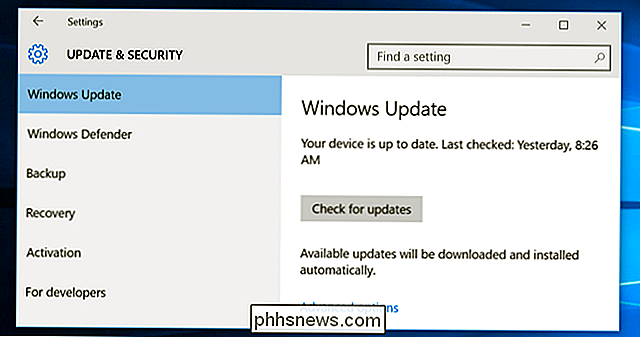
Por que adiar atualizações?
Você pode adiar atualizações para garantir Receberá mais testes antes de chegarem aos seus PCs. Habilitar a opção “Adiar upgrades” coloca o seu PC no “ramo atual dos negócios”.
A Microsoft lançará atualizações de recursos no Windows Home Home primeiro, e todos os usuários domésticos agirão efetivamente como testadores beta para você. Se houver algum problema com a atualização, eles deverão ser encontrados e corrigidos no momento em que se tornarem obrigatórios no Windows 10 Professional.
Se você quiser testar as principais atualizações para garantir que elas não quebrem software de negócios importante, pode adiar upgrades. Mas, como o MIcrosoft avisa, você não terá novos recursos imediatamente. Se você é um entusiasta que deseja obter os recursos mais recentes quando estão disponíveis no Windows 10 Home, não ative essa opção. Espera-se que o processo de teste do Windows Insider capture a maioria dos bugs antes que a atualização seja lançada no Windows 10 Home PCs.
Ramificações do Windows 10 explicadas
O Windows 10 oferece vários "ramos" de atualização diferentes com diferentes freqüências de atualizações. A Microsoft oferecerá suporte a cada uma delas com atualizações de segurança, e todas elas são destinadas a diferentes tipos de computadores.
- Filial Atual : A Filial Atual é a versão padrão do Windows 10. Todos neste ramo receberão o recurso atualizações assim que forem lançadas. Todos os computadores com Windows 10 estão nessa ramificação por padrão, e os PCs domésticos com Windows 10 só podem estar nessa ramificação.
- Filial atual para empresas : A Filial atual para negócios é semelhante à Filial atual, mas as atualizações de recursos são adiada por vários meses para permitir mais testes. Ativar a opção "Adiar atualizações" colocará seu PC neste ramo. Esta opção está disponível nos sistemas Windows 10 Professional, Enterprise e Education
- Filial de Serviços de Longo Prazo : A Filial de Serviços de Longo Prazo é projetada para empresas que precisam de software sólido e estável, sem os recursos mais recentes. Ative esta opção e você receberá apenas atualizações de segurança - sem atualizações de recursos. Esta opção é projetada para PCs que realmente não se importam com novos recursos - a Microsoft diz que é para sistemas que alimentam salas de emergência de hospitais, torres de controle de tráfego aéreo, sistemas de negociação financeira e pisos de fábrica. ter um período de suporte principal de cinco anos e um período de suporte estendido de mais cinco anos, para um total de dez anos de atualizações de segurança. O Long End Servicing Branch está disponível apenas nas versões Enterprise e Education do Windows. Os usuários comuns não podem obter essas versões do Windows - eles exigem um contrato de licenciamento por volume grande.
Além dessas versões, os usuários podem optar por testar versões de pré-visualização de novos recursos como "Windows Insiders", assim como as pessoas poderia testar versões de pré-visualização do Windows 10 antes de ser lançado.
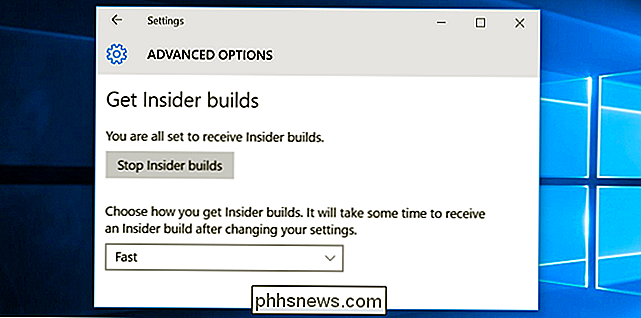
Então, você deve habilitar a opção “Adiar upgrades” do Windows 10? Isso é contigo. Se você deseja obter as atualizações de recursos mais recentes e as alterações do Windows quando todos os usuários do Windows 10 Home, deixe a opção desativada. Se você quiser adiar as atualizações e as alterações de recursos até que a maioria dos testes seja feita - potencialmente para testar essas atualizações você mesmo se fizer parte de uma organização com software de missão crítica -, ative a opção "Adiar upgrades". De qualquer forma, você só será poupado da atualização por alguns meses.

Como instalar o software Linux no Ubuntu do Windows 10 Bash Shell
Instale o shell Bash baseado no Ubuntu do Windows 10 e você terá um ambiente Ubuntu completo que permite instalar e executar os mesmos aplicativos poderia rodar em um sistema Linux baseado em Ubuntu. Assim como no Ubuntu, você precisará do comando apt-get para instalar e atualizar o software. Observe que o subsistema Linux do Windows 10 não suporta oficialmente aplicativos gráficos ou software de servidor (embora seja possível executar alguns gráficos aplicações, não oficialmente).

Como criar um arquivo zip com o mesmo nome de um arquivo selecionado
Se você usar as pastas compactadas incorporadas no Windows para criar arquivos zip, talvez tenha notado que ele cria o arquivo com o mesmo nome que o arquivo selecionado, o que fica estranho quando você seleciona vários arquivos. Veja como escolher o nome correto. Basicamente, o Windows usará o nome do arquivo para qualquer arquivo em que você clicou com o botão direito do mouse, mesmo quando você tiver vários arquivos selecionados.



